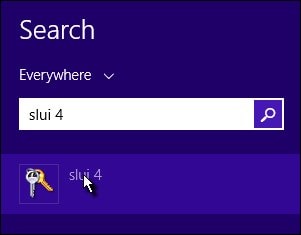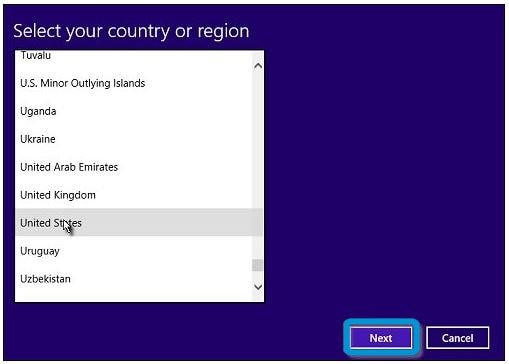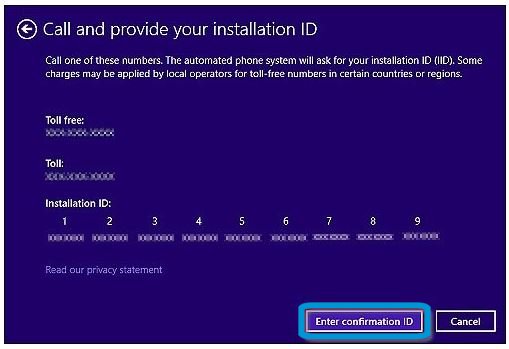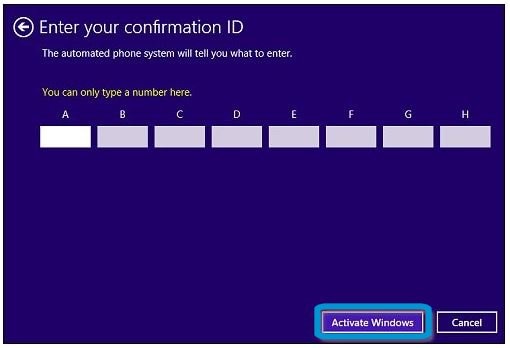Dieses Dokument gilt für HP und Compaq PCs und Tablets mit Windows 8.
HP PCs - Windows 8-Produktaktivierung
Um Produktpiraterie vorzubeugen, verlangt Microsoft, dass Windows 8 aktiviert wird, bevor es verwendet werden kann. Alle HP und Compaq Computer sowie Tablets, die mit Windows 8 geliefert werden, aktivieren sich automatisch, sobald eine Internetverbindung hergestellt wurde, damit die Einrichtung Ihres Computers erleichtert wird. Wenn Sie allerdings eine andere Version von Windows 8 (z. B. ein Upgrade auf die Enterprise-Version) oder eine in einem Geschäft gekaufte Version von Windows 8 installieren, müssen Sie die Aktivierung als Teil des Installationsvorgangs durchführen. Es kann auch Situationen geben, in denen Windows Sie zum Aktivieren des Produkts auffordert, obwohl es bereits aktiviert wurde.
Hinweis:Wenn Sie nicht die aktuelle Version von Windows 8 verwenden, weichen einige Abbildungen und Informationen in diesem Dokument möglicherweise ab. Sie erhalten die aktuelle Version im Microsoft Store.
Arten der Aktivierung von Windows 8
Bei Windows 8 sind zwei Methoden zur Aktivierung vorhanden: Windows-Produktaktivierung und OEM-Aktivierung 3.0.
-
Bei der Windows-Produktaktivierung (WPA) wird eine Installations-ID-Nummer an Microsoft übermittelt, bevor Windows verifiziert und dann aktiviert wird. Zur WPA gehören zwei Nummern. Bei der einen Nummer handelt es sich um eine Installations-ID (die durch die Eingabe eines Windows 8-Produktschlüssels generiert wird), die der Besitzer des Computers entweder per Internet oder telefonisch an Microsoft übermittelt. Bei der zweiten Nummer handelt es sich um eine von Microsoft zugewiesene Bestätigungs-ID, die zur Aktivierung der Betriebssystemsoftware verwendet wird. Diese Methode wird verwendet, wenn ein Upgrade oder eine Installation von Windows 8 einer Disc durchgeführt wird (keine HP Systemwiederherstellung).
-
Die OEM-Aktivierung 3.0 (OA3) wird im Werk vorgenommen. Ein digitaler Produktschlüssel (DPK) wird während des Herstellungsvorgangs auf dem Hauptplatinen-BIOS installiert. Windows 8 wird automatisch aktiviert, wenn der Computer zum ersten Mal mit dem Internet verbunden wird. Bei OA3-aktivierten Systemen kann ein Großteil der Computerhardware ersetzt werden, ohne dass die Software durch Microsoft neu aktiviert werden muss.
Gründe, aus denen Windows 8 möglicherweise erneut aktiviert werden muss
Wenn auf Ihrem Computer Windows 8 vorinstalliert war, verlangt Windows die Aktivierung von Microsoft in folgenden Fällen:
-
Upgrade oder Aktualisierung auf Windows.
-
Ausführen einer HP Systemwiederherstellung nach dem Wiederherstellen mithilfe von HP Wiederherstellungs-Discs.
-
Installation bestimmter Gerätetreibern und Software.
-
Entfernen bestimmter Betriebssystemsoftware oder Dateien.
-
BIOS-Update oder Installation eines neuen BIOS-Flashs eines anderen Herstellers als HP.
-
Ersatz der Hauptplatine durch eine neue Platine, die nicht die Originalgerätehersteller-Version (OEM) des BIOS enthält.
Begriffserklärung zur Windows-Aktivierung
Das sind Begriffen, die während des Aktivierungsvorgangs verwendet werden:
-
Windows-Produktaktivierung (WPA): Erfordert, dass eine Person den Computer entsperrt, bevor Windows verwendet werden kann.
-
OEM-Aktivierung 3.0 (OA3): In der Regel ist ein Eingreifen zum Aktivieren von Windows nicht notwendig, der Computer muss jedoch mit dem Internet verbunden sein, damit Windows automatisch aktiviert werden kann.
-
Endbenutzer-Lizenzvereinbarung (EULA): Die Vereinbarung, mit der der Windows-Benutzer sich einverstanden erklären muss, um das Windows-Produkt verwenden zu können.
-
Echtheitszertifikat (COA): Ein Eigentumsnachweis, der belegt, dass das Windows-Produkt nicht gefälscht oder kopiert wurde. Beim COA handelt es sich beispielsweise um ein Etikett mit einem Barcode und einem Produktschlüssel.
-
Original-Microsoft-Etikett (GML): Ein bei mit vorinstalliertem Windows 8 gelieferten Computern enthaltenes Etikett. Das GML gibt an, welche Version von Windows 8 ursprünglich auf dem Computer installiert wurde.
-
Produktschlüssel: Ein 25 Zeichen langer, alphanumerischer Code, mit dem Windows aktiviert wird.
-
Installationsidentifikationsnummer: Eine Zahl, die basierend auf dem während der Windows-Einrichtung eingegebenen Produktschlüssel generiert wird.
-
Bestätigungsidentifikationsnummer: Eine Zahl, die den Abschluss des Aktivierungsvorgangs ermöglicht.
Aktivieren von Windows 8 über das Internet
Der schnellste und einfachste Weg für die Aktivierung von Windows 8 ist die Aktivierung über das Internet. Wenn Sie nicht über einen Internetzugang verfügen oder der Aufbau einer Netzwerkverbindung unpraktisch ist, lesen Sie den Abschnitt Andere Möglichkeiten zum Aktivieren von Windows 8 in diesem Dokument.
Hinweis:Sie müssen als Administrator angemeldet sein, um Windows 8 aktivieren zu können.
So aktivieren Sie Windows 8 über das Internet:
-
Melden Sie sich beim Computer als Administrator an und stellen Sie dann eine Verbindung zum Internet her.
-
Drücken Sie die Windows-Taste
 + I, um den Charm "Einstellungen" zu öffnen.
+ I, um den Charm "Einstellungen" zu öffnen.
-
Wählen Sie PC-Einstellungen ändern in der rechten unteren Ecke des Bildschirms aus.
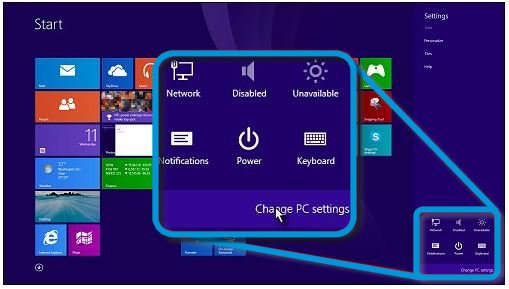
-
Wählen Sie unter PC-Einstellungen die Registerkarte Windows aktivieren aus.
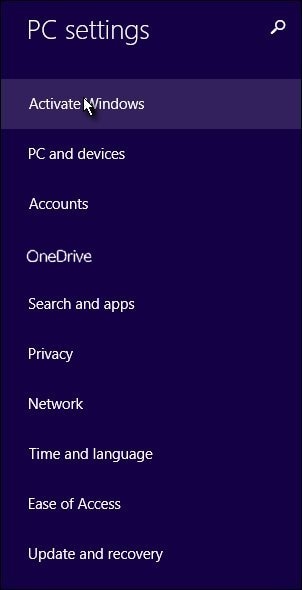
Hinweis:
Nachdem Windows aktiviert wurde, wird die Registerkarte „Windows aktivieren“ nicht mehr unter „PC-Einstellungen“ angezeigt. -
Wählen Sie die Schaltfläche Produktschlüssel eingeben aus.
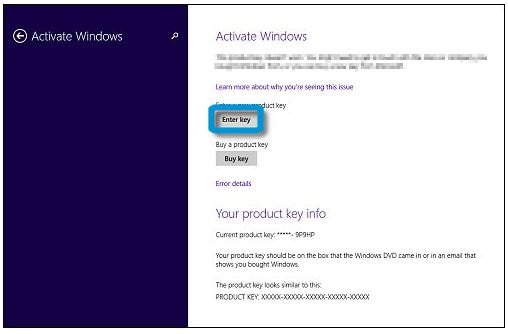
Hinweis:
-
Wenn Sie Discs verwenden haben, um Windows 8 zu installieren, finden Sie den Produktschlüssel möglicherweise auf der Disc-Verpackung. Wenn Sie Windows 8 über das Internet erworben haben, ist die Produktnummer möglicherweise in einer E-Mail enthalten, die Sie nach dem Kauf und Herunterladen von Windows 8 erhalten haben.
-
Wenn Ihnen die Verpackung der Windows 8-Disc zur Verfügung steht, bringen Sie das Windows 8-Echtheitszertifikat an Ihrem Computer an, um später leicht darauf zugreifen zu können.
-
-
Geben Sie den Produktschlüssel in das Feld Produktschlüssel ein.
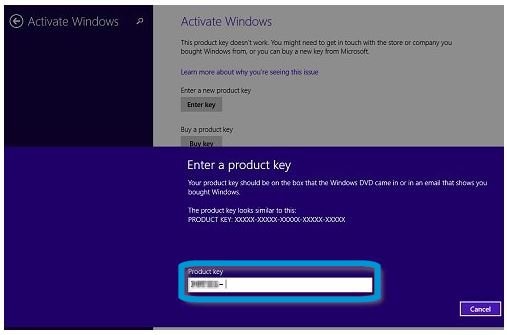 Windows erkennt automatisch, ob der Produktschlüssel gültig ist.Wenn eine Meldung „Benutzerkontensteuerung“ angezeigt wird, geben Sie Ihr Kennwort ein oder bestätigen Sie die Meldung.
Windows erkennt automatisch, ob der Produktschlüssel gültig ist.Wenn eine Meldung „Benutzerkontensteuerung“ angezeigt wird, geben Sie Ihr Kennwort ein oder bestätigen Sie die Meldung. -
Wenn die Produktaktivierung erfolgreich war und die Meldung Danke, Sie sind fertig angezeigt wird, klicken Sie auf Schließen.
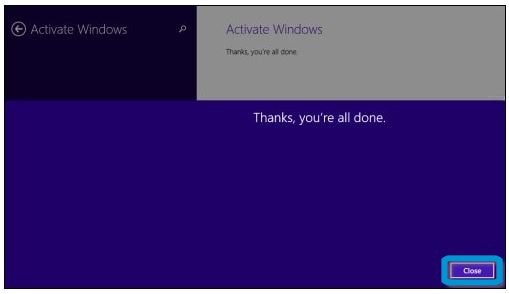 Wenn die Aktivierung nicht erfolgreich war, überprüfen Sie den Produktschlüssel und geben ihn erneut ein oder fahren Sie mit dem Abschnitt Andere Möglichkeiten zum Aktivieren von Windows 8 in diesem Dokument fort.
Wenn die Aktivierung nicht erfolgreich war, überprüfen Sie den Produktschlüssel und geben ihn erneut ein oder fahren Sie mit dem Abschnitt Andere Möglichkeiten zum Aktivieren von Windows 8 in diesem Dokument fort.
-
Bestätigen, dass Windows aktiviert istFühren Sie die folgenden Schritte aus, wenn Sie sich vergewissern möchten, dass die Windows-Aktivierung erfolgreich war.
-
Drücken Sie die Windows-Taste
 + I, um den Charm "Einstellungen" zu öffnen.
+ I, um den Charm "Einstellungen" zu öffnen.
-
Wählen Sie PC-Einstellungen ändern in der rechten unteren Ecke des Bildschirms aus.
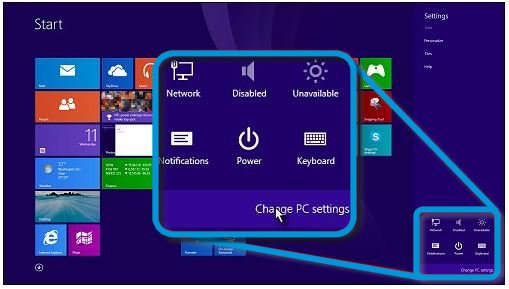
-
Wählen Sie unter "PC-Einstellungen" die Registerkarte PC und Geräte aus.
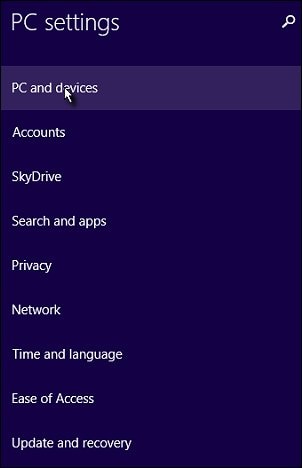
-
Wählen Sie unter "PC und Geräte" PC-Info aus.
-
Überprüfen Sie in "PC-Info" unter Windows im rechten Bereich, dass Windows aktiviert ist.
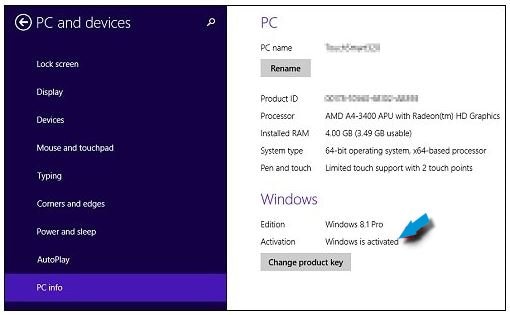
-
-
Hinzufügen von Funktionen oder Beziehen einer anderen Edition von Windows 8:Sie können Features zu Windows 8 hinzufügen oder eine andere Version von Windows 8 beziehen. Geben Sie auf dem Startbildschirm Features hinzufügen ein, um den Charm „Suchen“ zu öffnen, und wählen Sie dann Features zu Windows 8.1 hinzufügen in den Suchergebnissen aus. Wenn der Bildschirm Features zu Windows 8.1 hinzufügen geöffnet wird, befolgen Sie die Anweisungen auf dem Bildschirm.
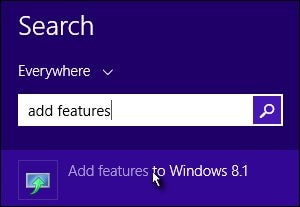
Andere Möglichkeiten zum Aktivieren von Windows 8
Andere Aktivierungsmethoden von Windows 8:
Beheben von Fehlern bei der Windows 8-Aktivierung
Wenn beim Versuch, Windows zu aktivieren, ein Fehlercode angezeigt wird, probieren Sie die Lösungen unten aus, um das Problem zu beheben. Wenn die Fehlermeldung weiterhin angezeigt wird, sollten Sie wenden Sie sich an HP Support. Bitte halten Sie Ihre Modellnummer, Ihre Gerätenummer und Ihre Seriennummer bereit, wenn Sie HP kontaktieren.
|
Fehlermeldung
|
Bedeutung der Fehlermeldung
|
Mögliche Lösungen
|
|
Windows ist nicht aktiviert. Dieser PC ist nicht mehr aktiviert. Falls Sie Windows neu installiert oder Änderungen an der Hardware vorgenommen haben, wenden Sie sich an den Support.
|
Dass Windows 8 nicht aktiviert ist, kann mehrere Gründe haben: z. B. Änderungen der Hardwarekonfiguration oder die wiederholte Aktivierung von Windows 8 dem Computer.
|
Wenden Sie sich an den HP Support, um Hilfestellung zu erhalten.
|
|
Aktivieren Sie Windows. Windows wird im abgesicherten Modus ausgeführt. Starten Sie Windows im normalen Modus, damit Ihnen alle für die Aktivierung erforderlichen Elemente zur Verfügung stehen.
|
Das Aktivieren von Windows 8 ist im abgesicherten Modus nicht möglich.
|
Starten Sie Windows im normalen Modus neu: Drücken Sie die Windows-Taste
 + R, geben Sie msconfig in das Feld Öffnen ein und klicken Sie dann auf OK. Wählen Sie auf der Registerkarte Allgemein des Systemkonfigurationsprogramms das Optionsfeld Normaler Systemstart aus und klicken Sie dann auf OK. Klicken Sie im Pop-up-Fenster "Systemkonfiguration" auf Neu starten. + R, geben Sie msconfig in das Feld Öffnen ein und klicken Sie dann auf OK. Wählen Sie auf der Registerkarte Allgemein des Systemkonfigurationsprogramms das Optionsfeld Normaler Systemstart aus und klicken Sie dann auf OK. Klicken Sie im Pop-up-Fenster "Systemkonfiguration" auf Neu starten.
Wenden Sie sich an HP Support, um Hilfestellung zu erhalten.
|
|
Aktivieren Sie Windows. Problem bei der Aktivierung. Wenden Sie sich an den Hersteller Ihres PCs, oder kaufen Sie einen neuen Schlüssel.
|
Es liegt ein Problem mit dem Produktschlüssel vor.
|
Wenden Sie sich an den HP Support, um Hilfestellung zu erhalten.
|
|
Aktivieren Sie Windows. Mit dem Produktschlüssel auf diesem PC stimmt etwas nicht. Sie müssen sich möglicherweise an das Unternehmen wenden, das den Computer hergestellt hat, oder einen neuen Produktschlüssel erwerben.
|
Es liegt ein Problem mit dem Produktschlüssel vor.
|
Wenden Sie sich an den HP Support, um Hilfestellung zu erhalten.
|
|
Windows ist nicht aktiviert. Mit dem Produktschlüssel stimmt etwas nicht. Verwenden Sie einen anderen Schlüssel, oder erwerben Sie einen neuen.
|
Windows kann den Produktschlüssel aufgrund eines Herstellungsproblems, eines Computerproblems, einer unvollständigen Installation von Windows 8, eines ungültigen Produktschlüssel oder der falschen Eingabe des Produktschlüssel nicht verarbeiten.
|
|
|
Windows ist nicht aktiviert. Ihre Lizenz für diese Evaluierungsversion von Windows ist abgelaufen.
|
Der Testzeitraum für Windows 8 Consumer Preview oder Windows 8.1 Preview ist vorbei und die Lizenz ist nicht mehr gültig.
|
Erwerben Sie die aktuelle Version von Windows 8 oder setzen Sie den Computer mithilfe der Wiederherstellungs- oder Installationsmedien auf ein früheres Betriebssystem zurück. Weitere Informationen. Weitere Informationen finden Sie unter:
|
|
Windows ist nicht aktiviert. Dieser Produktschlüssel wird bereits auf einem anderen PC verwendet. Verwenden Sie einen anderen Schlüssel, oder erwerben Sie einen neuen.
|
In den meisten Fällen erlaubt Microsoft die Verwendung eines Produktschlüssel nur auf einem Computer zur selben Zeit.
|
|
|
Windows ist nicht aktiviert. Diese vorinstallierte Version von Windows kann nicht aktiviert werden. Wenden Sie sich an den PC-Hersteller, um Unterstützung zu erhalten, oder erwerben Sie einen neuen Key.
|
Dass Windows 8 nicht aktiviert ist, kann mehrere Gründe haben: z. B. Änderungen der Hardwarekonfiguration oder ein Herstellungsproblem.
|
Wenden Sie sich an den HP Support, um Hilfestellung zu erhalten.
|
|
Windows ist nicht aktiviert. Geben Sie einen neuen Produktschlüssel zur Aktivierung von Windows ein.
|
Windows 8 ist nicht auf dem Computer vorinstalliert und es ist kein Produktschlüssel konfiguriert.
|
Wenden Sie sich an den HP Support, um Hilfestellung zu erhalten.
|
|
Windows ist nicht aktiviert. Dieser Produktschlüssel stimmt nicht mit Ihrer Region überein. Verwenden Sie einen anderen Schlüssel.
|
Der Produktschlüssel ist nicht für die Region geeignet, die in Ihren Standorteinstellungen angegeben ist.
|
|
|
Windows ist nicht aktiviert. Dieser Produktschlüssel dient nur dazu, Windows auf PCs wiederherzustellen, auf denen Windows vorinstalliert war. Sie können Windows telefonisch aktivieren.
|
Die Windows 8-Lizenz, die auf dem Computer installiert ist, passt nicht zum Typ des eingegebenen Produktschlüssels.
|
|
|
Windows ist nicht aktiviert. Dateien auf dem PC verhindern die Aktivierung. Sie müssen eine neue Version von Windows erwerben und installieren.
|
Es sind Dateien auf dem Computer vorhanden, die das Aktivieren von Windows 8 verhindern.
|
|
|
Windows ist nicht aktiviert. Windows konnte jetzt nicht aktiviert werden. Wir versuchen die Aktivierung weiterhin für Sie.
|
Windows kann keine Verbindung mit dem Online-Aktivierungsdienst herstellen.
|
|
|
Windows ist nicht aktiviert. Wenn Sie Windows online aktivieren möchten, müssen Sie eine Verbindung mit dem Internet herstellen. Sie erreichen uns auch telefonisch.
|
Der Computer ist nicht mit dem Internet verbunden.
|
Stellen Sie eine Verbindung mit dem Internet her oder befolgen Sie die Anweisungen unter Telefonisches Aktivieren von Windows 8.
|
|
Windows ist nicht aktiviert. Diese Version von Windows ist abgelaufen. Installieren Sie zur Aktivierung die aktuelle Version.
|
Eine Test- oder Evaluierungsversion von Windows 8 ist installiert und die Lizenz ist nicht mehr gültig.
|
|
Verwandte Themen
Weitere Informationen zur Aktivierung von Windows finden Sie unter:
Microsoft-Webseite Hilfe bei Aktivierungsfehlern (in englischer Sprache)
Geben Sie ein Thema ein, um unsere Wissensbibliothek zu durchsuchen
Wie können wir Ihnen helfen?
Benötigen Sie Hilfe?